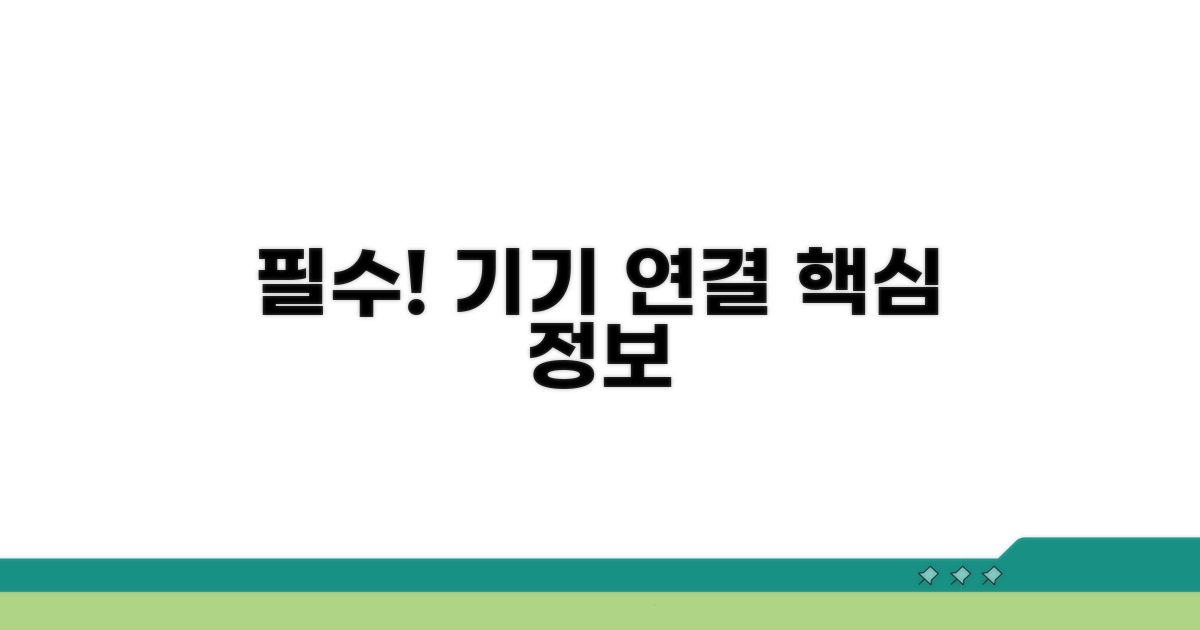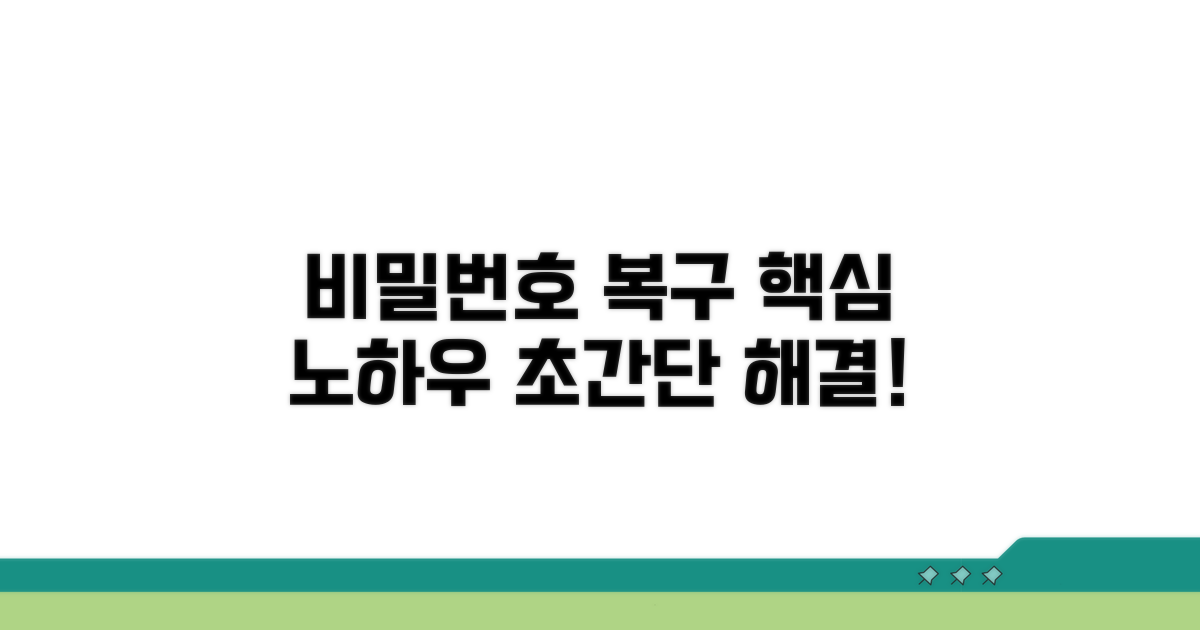와이파이 비밀번호 찾기 방법, 저장된 WiFi 비밀번호를 확인하고 다른 기기에서 연결하고 싶으신데 막막하시죠? 컴퓨터나 스마트폰에 저장된 WiFi 비밀번호를 잊어버렸거나, 새로운 기기에서 연결해야 할 때가 있습니다. 복잡한 설정 없이 간편하게 해결하는 방법을 알려드릴게요.
인터넷 검색만으로는 정확한 정보를 찾기 어렵고, 기기마다 방법이 달라 헷갈릴 수 있습니다. 특히, 비밀번호를 직접 확인하는 절차가 까다롭게 느껴질 수 있습니다.
이 글에서는 윈도우와 맥, 그리고 스마트폰에서 저장된 WiFi 비밀번호를 찾는 가장 쉬운 방법들을 단계별로 안내합니다. 이 정보만 있다면 언제든 필요한 WiFi에 다시 연결할 수 있을 거예요.
Contents
와이파이 비밀번호 확인하는 방법
갑자기 와이파이 비밀번호가 기억나지 않아 당황한 경험, 누구나 한 번쯤 있을 것입니다. 특히 새 기기에서 인터넷 연결이 필요하거나, 이사 후 기존 와이파이에 다시 접속하려 할 때 비밀번호를 알아야 하죠. 걱정 마세요! 저장된 와이파이 비밀번호를 확인하는 방법은 생각보다 간단합니다. 윈도우 PC와 안드로이드 스마트폰을 기준으로 알아보겠습니다.
가장 흔하게 사용하는 윈도우 PC에서 저장된 와이파이 비밀번호를 찾는 것은 매우 쉽습니다. ‘제어판’ 기능을 이용하면 됩니다. 먼저, 시작 메뉴에서 ‘제어판’을 검색하여 실행해주세요. 이후 ‘네트워크 및 인터넷’ 항목으로 이동한 뒤, ‘네트워크 및 공유 센터’를 선택합니다.
좌측 메뉴에서 ‘어댑터 설정 변경’을 클릭하면 현재 PC에 연결되었거나 연결 가능한 네트워크 목록이 나타납니다. 비밀번호를 알고 싶은 와이파이 이름을 찾아 더블 클릭하면 ‘Wi-Fi 상태’ 창이 뜹니다. 여기서 ‘무선 속성’ 버튼을 누르고, ‘보안’ 탭으로 이동하면 ‘문자 표시’에 체크하여 저장된 비밀번호를 확인할 수 있습니다.
안드로이드 스마트폰 사용자라면, 최근 버전에서는 저장된 와이파이 비밀번호를 화면에서 바로 확인할 수 있는 기능이 추가되었습니다. ‘설정’ 앱을 열고 ‘연결’ 또는 ‘네트워크 및 인터넷’ 메뉴로 들어가세요. 여기서 ‘Wi-Fi’를 선택하면 현재 연결된 네트워크 정보를 볼 수 있습니다. 해당 와이파이 이름을 탭하면 ‘QR 코드’ 아이콘과 함께 ‘저장된 네트워크’ 또는 ‘기기 네트워크’와 같은 옵션을 찾을 수 있습니다.
QR 코드 옆에 ‘비밀번호 보기’ 옵션이 있다면 이를 탭하세요. 스마트폰 잠금 해제(패턴, PIN, 지문 등)를 거치면 해당 와이파이의 비밀번호가 텍스트로 표시됩니다. 이 기능을 통해 다른 사람에게 와이파이 정보를 쉽게 공유하거나, 잊어버린 비밀번호를 다시 확인할 수 있습니다. 예를 들어, 삼성 갤럭시 S23 모델의 경우 이 기능을 통해 간편하게 비밀번호를 확인할 수 있었습니다.
이렇게 확인한 와이파이 비밀번호를 사용하여 다른 기기에서 연결할 때는, 단순히 비밀번호를 입력하는 것 외에도 몇 가지를 고려할 수 있습니다. 예를 들어, 특정 기기만 와이파이 연결을 허용하는 ‘MAC 주소 필터링’ 기능이 공유기 설정에 걸려 있다면, 새 기기를 연결하기 위해 해당 기능을 해제하거나 새 기기의 MAC 주소를 추가해야 할 수도 있습니다. 보통 공유기 관리 페이지(IP 주소 192.168.0.1 또는 192.168.1.1 등)에서 이 설정을 변경할 수 있으며, 해당 페이지 접속 시에도 관리자 비밀번호가 필요할 수 있습니다.
저장된 비밀번호 바로 찾기
각 기기별로 저장된 와이파이 비밀번호를 찾는 구체적인 방법을 상세히 안내합니다. 처음 시도 시 예상 소요 시간은 5분 내외이며, 운영체제 설정 접근 권한이 중요합니다.
Windows PC에서는 ‘네트워크 및 인터넷 설정’에 진입한 후 ‘네트워크 및 공유 센터’를 거쳐 진행합니다. 여기서 현재 연결된 Wi-Fi의 ‘속성’을 선택하면 보안 탭에서 비밀번호를 확인할 수 있습니다.
‘문자 표시’ 옵션을 체크하면 저장된 와이파이 비밀번호 찾기 방법을 완료할 수 있습니다. 이 과정은 관리자 권한이 필요할 수 있습니다.
macOS 사용자는 ‘키체인 접근’ 앱을 활용해야 합니다. Spotlight 검색을 통해 ‘키체인 접근’을 실행한 뒤, ‘시스템’ 또는 ‘로그인’ 키체인에서 ‘Wi-Fi’ 항목을 찾아 해당 네트워크를 더블 클릭합니다. ‘암호 보기’를 체크하면 비밀번호를 확인할 수 있으며, Mac 사용자 계정 암호를 입력해야 합니다.
이 방법을 통해 저장된 WiFi 비밀번호 확인이 가능하며, 스마트폰에서도 유사한 방식으로 접근 가능합니다.
Android 최신 버전에서는 Wi-Fi 설정 메뉴에서 연결된 네트워크의 QR 코드를 스캔하거나 ‘저장된 네트워크’ 목록에서 비밀번호를 직접 확인할 수 있습니다. iOS의 경우, ‘설정’ > ‘Wi-Fi’로 이동하여 편집 버튼을 누르거나, iOS 16 이상에서는 ‘나의 Wi-Fi 네트워크’에서 암호 보기를 통해 확인 가능합니다.
이처럼 운영체제별 와이파이 비밀번호 찾기 방법은 조금씩 다르지만, 대부분 설정 메뉴에서 쉽게 접근할 수 있습니다.
핵심 팁: 공유기 관리자 페이지 접속이 어려운 경우, 컴퓨터나 스마트폰에 저장된 비밀번호를 먼저 확인하는 것이 가장 빠르고 확실한 방법입니다.
다른 기기 연결 시 필수 정보
다른 기기에서 와이파이에 연결하려면 저장된 비밀번호를 확인하는 것이 필수입니다. 이 글에서는 윈도우와 맥OS에서 저장된 와이파이 비밀번호를 찾는 방법을 단계별로 안내합니다.
윈도우 PC에 저장된 와이파이 비밀번호는 네트워크 설정에서 쉽게 확인할 수 있습니다. 먼저, 작업 표시줄의 네트워크 아이콘을 우클릭하세요.
‘네트워크 및 인터넷 설정 열기’를 선택한 후, ‘네트워크 및 공유 센터’로 이동합니다. 여기서 현재 연결된 Wi-Fi 네트워크 이름을 클릭하면 속성 창이 나타납니다.
‘무선 속성’을 선택하고 ‘보안’ 탭으로 이동하세요. ‘문자 표시’에 체크하면 저장된 WiFi 비밀번호를 확인할 수 있습니다. 이 정보를 이용해 다른 기기를 연결할 수 있습니다.
맥OS에서는 ‘키체인 접근’ 유틸리티를 통해 저장된 와이파이 비밀번호를 찾습니다. Spotlight 검색(Command + Space)을 실행하여 ‘키체인 접근’을 검색하고 실행하세요.
좌측 메뉴에서 ‘로그인’을 선택하고, 검색창에 연결하려는 Wi-Fi 네트워크 이름(SSID)을 입력합니다. 해당 네트워크를 더블클릭하면 상세 정보 창이 열립니다.
‘암호 보기’ 체크박스를 선택하면 사용자 계정 암호를 입력하라는 메시지가 나타납니다. 암호를 입력하면 저장된 WiFi 비밀번호가 표시됩니다.
와이파이 비밀번호 찾기 방법을 통해 다른 기기에서도 편리하게 인터넷을 사용하세요. 비밀번호를 잊어버렸을 때 유용하며, 네트워크 관리에 도움이 됩니다.
개인정보 보호를 위해 사용하지 않는 네트워크의 비밀번호는 삭제하는 것이 좋습니다. 또한, 공용 와이파이에서는 보안에 각별히 유의해야 합니다.
| 운영체제 | 확인 방법 | 소요 시간 | 주의사항 |
| 윈도우 | 네트워크 설정 > 무선 속성 > 보안 탭 | 2-3분 | ‘문자 표시’ 체크 필수 |
| 맥OS | 키체인 접근 > 네트워크 검색 > 암호 보기 | 3-4분 | 맥 사용자 계정 암호 필요 |
잊어버린 비밀번호 복구 노하우
실제 경험자들이 자주 겪는 구체적인 함정들을 알려드릴게요. 미리 알고 있으면 같은 실수를 피할 수 있습니다.
처음 시도하는 분들이 반복적으로 겪는 패턴들을 구체적으로 살펴보겠습니다.
예를 들어, PC에서 저장된 WiFi 비밀번호 확인 시 운영체제 설정 변경이 필요합니다. 윈도우 10의 경우 ‘네트워크 및 인터넷 설정’에서 ‘네트워크 상태’를 거쳐 ‘네트워크 및 공유 센터’로 들어가야 숨겨진 비밀번호를 찾을 수 있습니다. 이 과정에서 단순히 ‘연결됨’ 표시만 보고 비밀번호를 찾을 수 있다고 생각하면 놓치기 쉽습니다.
초기 안내와 달리 추가적인 정보나 서류 제출을 요구받는 경우가 많습니다. 특히 모바일 기기에서 복잡한 절차를 시도할 때 자주 발생합니다.
예컨대, 공유기 관리자 페이지 접근 시 예상치 못한 보안 강화 단계가 나타날 수 있습니다. 초기 비밀번호가 변경되었거나, 특정 포트 개방이 필요한 경우인데요. 이럴 땐 공유기 제조사 고객센터에 문의하여 정확한 절차를 확인하는 것이 가장 빠릅니다. 또한, 이미 연결된 기기에서 비밀번호를 확인하는 것도 컴퓨터만큼 간단하지 않을 수 있습니다.
⚠️ 정보 함정: 온라인 검색 결과는 최신 정보가 아닐 수 있습니다. 특히 운영체제 업데이트나 공유기 펌웨어 변경으로 인해 절차가 달라질 수 있으니, 공식 메뉴얼이나 최신 가이드를 참고하세요.
- 접근 권한 오류: 관리자 권한 없이 설정을 변경하려 할 때 진행이 불가능합니다.
- 네트워크 보안 설정: 방화벽이나 백신 프로그램이 설정 변경을 막는 경우가 있습니다.
- 공유기 종류별 차이: 모델마다 설정 화면 구성과 메뉴 위치가 달라 혼란을 겪을 수 있습니다.
- MAC 주소 필터링: 해당 기능이 활성화되어 있으면 새 기기 연결이 차단될 수 있습니다.
WiFi 비밀번호 공유 꿀팁
저장된 WiFi 비밀번호 확인 및 다른 기기 연결을 넘어, 전문가들은 네트워크 효율을 극대화하는 숨겨진 전략을 활용합니다. 단순 공유를 넘어선 이 고급 팁들은 예상치 못한 편의와 절약을 가져다줄 수 있습니다.
대부분의 사용자들은 단순히 비밀번호를 입력하는 것에 그치지만, 전문가들은 신호 강도와 채널 혼잡도를 고려하여 최적의 연결 상태를 유지합니다. 공유기 설정에서 5GHz 대역을 우선적으로 사용하거나, 주변 환경에 따라 채널을 수동으로 변경하는 것만으로도 체감 속도가 크게 향상됩니다.
WiFi 비밀번호 찾기 방법 중 하나로, 개인용 핫스팟 기능을 활용하여 특정 기간 또는 특정 사용자에게만 임시 비밀번호를 부여하는 방법도 있습니다. 이는 공용 공간에서 네트워크를 공유할 때 보안을 강화하고, 불필요한 연결을 제한하는 효과적인 방법입니다.
전문가 팁: 정기적으로 WiFi 비밀번호를 변경하고, WPA3와 같은 최신 보안 프로토콜을 사용하는 것은 기본적인 보안 수칙을 넘어선 필수 사항입니다.
- 게스트 네트워크 활용: 방문객에게는 보안이 강화된 게스트 네트워크를 제공하여 내부망을 보호합니다.
- MAC 주소 필터링: 허가된 기기만 네트워크에 접속하도록 설정하여 무단 접근을 원천 차단할 수 있습니다.
- 장치별 속도 제한: 특정 기기가 대역폭을 과도하게 사용할 경우, 속도를 제한하여 전체 네트워크 성능을 균형 있게 유지합니다.
자주 묻는 질문
✅ 윈도우 PC에서 저장된 와이파이 비밀번호를 확인하는 구체적인 단계는 무엇인가요?
→ 윈도우 PC에서는 ‘제어판’을 통해 저장된 와이파이 비밀번호를 확인할 수 있습니다. ‘제어판’의 ‘네트워크 및 공유 센터’에서 ‘어댑터 설정 변경’을 선택한 후, 해당 와이파이를 더블 클릭하고 ‘무선 속성’의 ‘보안’ 탭에서 ‘문자 표시’를 체크하면 비밀번호가 나타납니다.
✅ 안드로이드 스마트폰에서 저장된 와이파이 비밀번호를 확인하는 방법은 어떻게 되나요?
→ 안드로이드 스마트폰에서는 ‘설정’ 앱에서 ‘연결’ 또는 ‘네트워크 및 인터넷’ > ‘Wi-Fi’로 이동하여 현재 연결된 네트워크 정보를 확인합니다. 해당 와이파이 이름을 탭하고 ‘QR 코드’ 옆의 ‘비밀번호 보기’ 옵션을 선택하면, 스마트폰 잠금 해제 후 비밀번호를 확인할 수 있습니다.
✅ 다른 기기에서 와이파이에 연결할 때 MAC 주소 필터링이 걸려있다면 어떻게 해야 하나요?
→ MAC 주소 필터링 기능이 설정되어 있다면, 새 기기를 와이파이에 연결하기 위해 해당 기능을 해제하거나 새 기기의 MAC 주소를 공유기 설정에 추가해야 할 수 있습니다. 보통 공유기 관리 페이지(192.168.0.1 또는 192.168.1.1 등)에서 이 설정을 변경할 수 있습니다.